Auf dieser Seite wird beschrieben, wie Sie einen Confluence Data Center-Datenspeicher und eine Such-App in Gemini Enterprise erstellen.
Nachdem Sie Ihre Datenquelle eingerichtet und zum ersten Mal Daten importiert haben, können Sie festlegen, wie oft der Datenspeicher mit dieser Quelle synchronisiert werden soll.
Hinweis
Führen Sie vor dem Einrichten der Verbindung folgende Schritte aus:
Überprüfen Sie, ob Sie die Berechtigung
Confluence Administratorhaben, um die ACL-Informationen (Access Control List) abzurufen.Installieren Sie das Permission Accessor for Confluence Data Center-Plug-in. Das Plug-in stellt REST-Endpunkte für Gemini Enterprise bereit. Über diese Endpunkte kann Gemini Enterprise Details zu Bereichsberechtigungen, Inhaltsbeschränkungen und E‑Mail-Adressen von lizenzierten Nutzern abrufen. Diese Informationen werden dann verwendet, um sicherzustellen, dass in der Gemini Enterprise-Suchfunktion die richtigen Berechtigungen angewendet werden.
Veröffentlichen Sie einen Private Service Connect-Producer-Dienst für die Confluence Data Center-Instanz. Weitere Informationen zum Verwenden von Private Service Connect für die Verbindung von Gemini Enterprise mit selbst gehosteten Datenquellen finden Sie unter Einführung in selbst gehostete Datenquellen.
Confluence Data Center-Nutzer erstellen und Berechtigungen einrichten
Damit Gemini Enterprise Daten aus Confluence abrufen kann, müssen Sie einen neuen Nutzer erstellen und diesem Administratorberechtigungen zuweisen. Dies ist notwendig, da nur Confluence-Administratoren Berechtigungen für alle Bereiche ansehen und verwalten können.
Melden Sie sich als Administrator an:
- Rufen Sie Ihre Atlassian-Domainwebsite auf und öffnen Sie die Confluence Data Center-Instanz.
- Geben Sie den Nutzernamen und das Passwort des Administrators ein.
- Klicken Sie auf Anmelden.
Erstellen Sie einen neuen Nutzer:
Wenn Sie einen Datenspeicher erstellen, müssen Sie auch einen Nutzer erstellen, um Daten von der Drittanbieterinstanz abzurufen.
- Klicken Sie auf das Symbol für die Einstellungen.
- Wählen Sie Nutzerverwaltung aus.
- Geben Sie die Administrator-Anmeldedaten ein, wenn Sie dazu aufgefordert werden.
- Klicken Sie auf der Seite Verwaltung auf Nutzer erstellen.
- Geben Sie die E‑Mail-Adresse, den vollständigen Namen, den Nutzernamen und das Passwort ein.
- Klicken Sie auf Nutzer erstellen.
Konfigurieren Sie die Nutzerberechtigungen:
- Rufen Sie auf der Seite Confluence-Verwaltung den Tab Nutzer und Sicherheit auf und klicken Sie auf Gruppen.
- Suchen Sie nach der Gruppe
confluence-administratorsund fügen Sie den neu erstellten Nutzer dieser Gruppe hinzu.
Confluence Data Center-Datenspeicher erstellen
Console
Rufen Sie in der Google Cloud Console die Seite Gemini Enterprise auf.
Klicken Sie im Navigationsmenü auf Datenspeicher.
Klicken Sie auf Datenspeicher erstellen.
Scrollen Sie auf der Seite Datenquelle auswählen nach unten oder suchen Sie nach Confluence Data Center, um die Drittanbieterquelle zu verbinden.
Geben Sie Ihre Authentifizierungsdaten ein und klicken Sie auf Weiter.
Wählen Sie aus der Drop-down-Liste Zieltyp die Option Öffentlich oder Privat aus.
Wenn Sie den Zieltyp Öffentlich ausgewählt haben, geben Sie unter Domain-URL Ihre öffentliche URL ein.
Wenn Sie den Zieltyp Privat ausgewählt haben, geben Sie die folgenden Informationen ein:
Wenn sich die Region Ihres Private Service Connect-Dienstanhangs von der Region Ihres Datenspeichers unterscheidet, wählen Sie PSC Global Access aktivieren aus.
Instanz mit Domain-URL:
- Dienstanhang: Geben Sie Ihren Private Service Connect-Dienstanhang ein.
- Optional: Basisdomainname: Geben Sie Ihre Basisdomain ein.
- Domain-URL: Geben Sie die URL Ihrer Domain ein.
- Optional: Zielport: Geben Sie den Zielport ein.
Instanz ohne Domain-URL:
- Dienstanhang: Geben Sie Ihren Private Service Connect-Dienstanhang ein.
- Optional: Zielport: Geben Sie den Zielport ein.
Klicken Sie auf Weiter.
Optional: Erweiterte Optionen: Wählen Sie bei Bedarf Proxy-Einstellungen und SSL-Einstellungen aus und aktivieren Sie sie.
Wählen Sie unter Zu synchronisierende Entitäten alle Entitäten aus, die synchronisiert werden müssen, und klicken Sie auf Weiter.
Wählen Sie für die Vollständige Synchronisierung die Synchronisierungshäufigkeit aus. Wählen Sie für die Inkrementelle Datensynchronisierung die Häufigkeit der inkrementellen Synchronisierung aus. Weitere Informationen zu Synchronisierungszeitplänen
Wenn Sie separate vollständige Synchronisierungen für Entitäts- und Identitätsdaten planen möchten, maximieren Sie das Menü unter Vollständige Synchronisierung und wählen Sie Benutzerdefinierte Optionen aus.
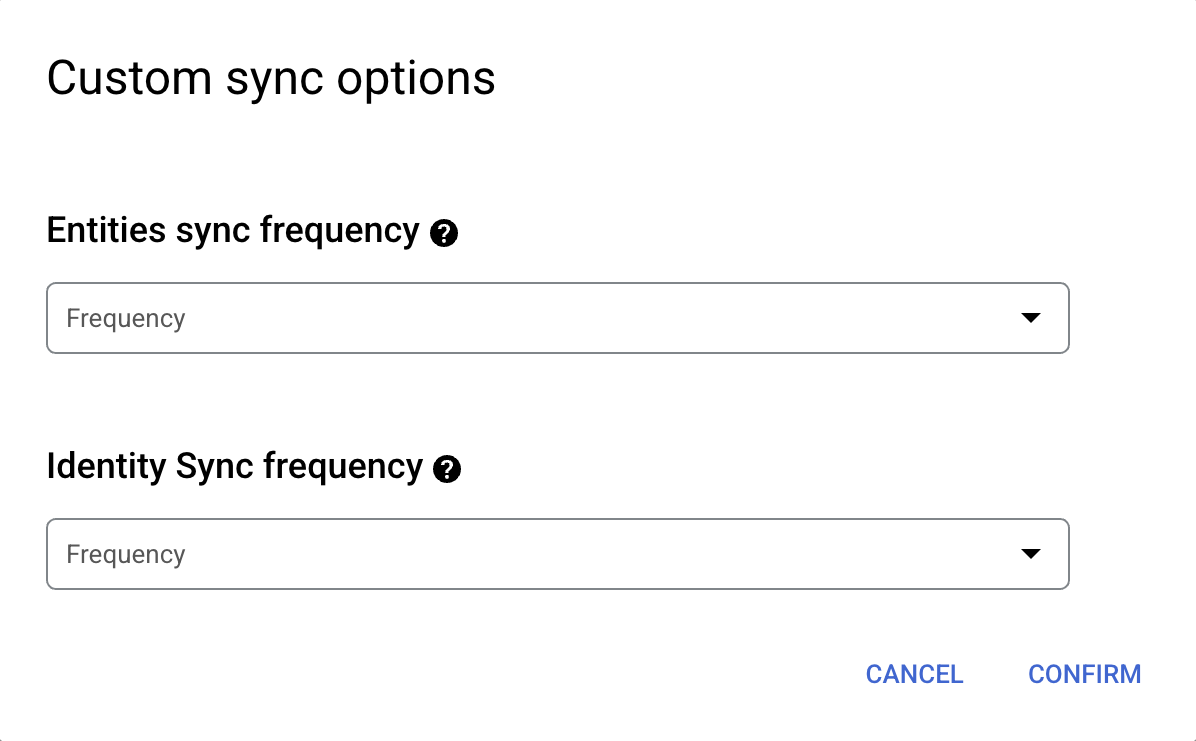
Separate Zeitpläne für die vollständige Synchronisierung von Entitäts- und Identitätsdaten festlegen Wählen Sie eine Region für den Datenspeicher aus und geben Sie einen Namen dafür ein.
Klicken Sie auf Erstellen.
Wenn Sie den Zieltyp Privat ausgewählt und Ihren Private Service Connect-Producer-Dienst so konfiguriert haben, dass Verbindungen für ausgewählte Projekte akzeptieren aktiviert ist (explizite Genehmigung), gehen Sie folgendermaßen vor:
Rufen Sie in der Google Cloud Console Netzwerkdienste > Private Service Connect auf.
Klicken Sie auf den Tab Veröffentlichte Dienste.
Klicken Sie auf den Namen des Private Service Connect-Dienstes, der zu Ihrem Confluence Data Center-Datenspeicher gehört.
Klicken Sie im Bereich Verbundene Projekte das Kästchen neben dem Gemini Enterprise-Mandantenprojekt für den Datenspeicher an und klicken Sie dann auf Projekt akzeptieren. Die ID des Gemini Enterprise-Mandantenprojekts endet auf
-tp.
Der Status des Datenspeichers bleibt Wird erstellt, bis Sie die Verbindungsanfrage in den Private Service Connect-Einstellungen annehmen. Nachdem Sie die Verbindungsanfrage angenommen haben, ändert sich der Status des Datenspeichers während des nächsten Synchronisierungsvorgangs in Aktiv.
So überprüfen Sie den Status des Datenspeichers und der Aufnahmeaktivität:
Rufen Sie den Connector aus der Liste der Datenspeicher auf und beobachten Sie den Status, bis er sich in Aktiv ändert.
Klicken Sie, nachdem sich der Connector-Status in Aktiv geändert hat, auf die gewünschte Entität und überprüfen Sie, ob alle ausgewählten Entitäten aufgenommen wurden. Wenn die Synchronisierung beginnt, ändert sich der Status des Datenspeichers von Wird erstellt in Wird ausgeführt. Sobald die Aufnahme abgeschlossen ist, ändert sich der Status wieder in Aktiv. Das bedeutet, dass der Datenspeicher eingerichtet ist. Abhängig von der Größe der Daten kann die Datenaufnahme mehrere Stunden dauern.
Nächste Schritte
Wenn Sie Ihren Datenspeicher an eine App anhängen möchten, erstellen Sie die App und wählen Sie Ihren Datenspeicher aus. Folgen Sie dazu der Anleitung unter Such-App erstellen.
Weitere Informationen zur Vorschau der Suchergebnisse nach Erstellung der App und des Datenspeichers. Wenn Sie eine Zugriffssteuerung von Drittanbietern verwendet haben, lesen Sie den Abschnitt Vorschau der Ergebnisse für Apps mit Zugriffssteuerung von Drittanbietern anzeigen.
Informationen zum Aktivieren von Benachrichtigungen für den Datenspeicher finden Sie unter Benachrichtigungen für Drittanbieter-Datenspeicher konfigurieren.

